Wydruki podręczne
Wydruki podręczne Zwierząt:

•Skierowanie na badanie - Wydruk skierowania na badanie, które można automatycznie przesłać przez internet do współpracującego laboratorium diagnostycznego. Wydruk może być w jednym z trzech dostępnych formatów: A4, A5 lub A6. Dostosowanie odbywa się na zakładkach:
oOpis skierowania
▪w pierwszej kolejności uzupełniamy tutaj datę oraz numer rejestracji
▪Rodzaj badań - rodzaj wpisać można ręcznie lub wybrać z rozwijanej listy. Listę dostosować można w kartotece "Typów badań", którą wywołujemy klikając na ikonę lupy

▪Opis szczegółowy - opis można wpisać ręcznie lub wybrać z listy dostępnych badań zaznaczając pozycje klikając na ich nazwę. Listę można zmodyfikować wchodząc w "Słownik typów..."
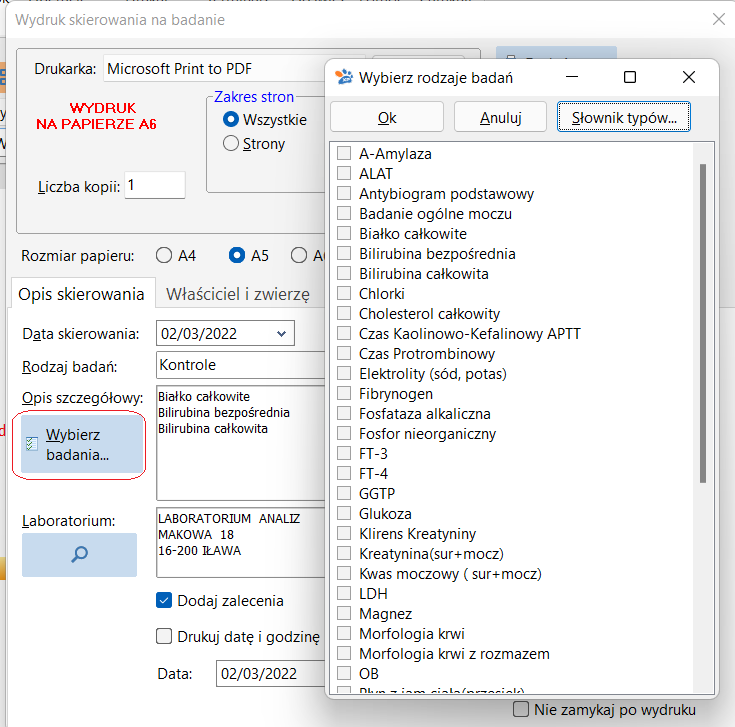
▪Laboratorium - wybór laboratorium, do którego kierujemy pacjenta. Listę laboratoriów definiujemy w oknie dostawców, jako typ podając Laboratorium
▪Dodaj zalecenia - można dodać standardowe zalecenia dotyczące pobierania materiału do badania np. moczu/kału. Zalecenia wybieramy z listy, którą modyfikujemy pod przyciskiem kartoteki 
▪Drukuj datę i godzinę pobrania materiałów na badanie - wydruk dodatkowych pól
oWłaściciel i zwierzę - dane właściciela oraz zwierzęcia. Dostępne warianty:
▪Nazwisko, imię i adres
▪Tylko nazwisko i imię - bez informacji o adresie zamieszkania właściciela
▪Telefon - czy drukować numer telefonu klienta
Dodatkowo możemy wpisać treść zgody, która umieszczona zostanie na końcu wydruku.
oMarginesy i opcje - dostosowanie marginesów oraz możliwość wyboru, czy na wydruku ma zostać umieszczony numer NIP, adres e-mail i nr telefonu lecznicy zlecającej badanie.
•Zgoda na zabieg - wydruk zgody opiekuna na wykonanie zabiegu lekarsko-weterynaryjnego dla zwierzęcia. Dostosowanie odbywa się na zakładkach:
oKlient, zwierzę, dane o zabiegu
▪Nazwisko i imię, adres zamieszkania, oznaczenie i nr dowodu tożsamości, nr telefonu - dane właściciela zwierzęcia, dla którego wykonany ma być zabieg
▪Rozpoznanie/podejrzenie - pole możemy uzupełnić ręcznie lub wybrać odpowiednią chorobę / rozpoznanie z kartoteki klikając na przycisk lupy na końcu pola

▪Rodzaj wykonanego zabiegu - do wybory z kartoteki Leków i zabiegów
▪Ryzyko operacyjne - odpowiednio do wyboru
▪Emergency (Pacjent w stanie krytycznym) - dodatkowa informacja w nagłówku dokumentu
oZgody i oświadczenia klienta - na tej zakładce zaznaczamy oświadczenia zgodne z ustaleniami z Klientem
▪Zgoda na znieczulenie - zgodę można zmienić wybierając "Edytuj treść zgody na znieczulenie". Klikając przycisk z dyskietką  ustawiamy, czy dana zgoda ma być domyślnie zaznaczona czy odznaczona
ustawiamy, czy dana zgoda ma być domyślnie zaznaczona czy odznaczona
▪Wykonaj histopatologię pobranego materiału - Klikając przycisk z dyskietką  ustawiamy, czy opcja ma być domyślnie zaznaczona czy odznaczona
ustawiamy, czy opcja ma być domyślnie zaznaczona czy odznaczona
oKoszty
▪Szacunkowy koszt zabiegu wynosi od .... do - informacja na wydruku o szacunkowym koszcie. W przypadku wpisania kwoty np. 100 zł tylko w pole OD i pozostawienie pola DO pustego informacja przyjmuje postać "Szacunkowy koszt wynosi 100 zł". Puste pola wygenerują na wydruku wykropkowane miejsce, w które ręcznie wpisujemy kwotę
▪W przypadku kiedy okaże się, że macica u w/w suki jest..."
▪Uwagi dodatkowe - pole do wpisania uwag dodatkowych umiejscowionych w podsumowaniu wydruku. Przyciskiem "Wybierz" możemy dodawać gotowe już uwagi, które tworzymy w słowniku zaleceń (przycisk "Słownik")
Przycisk "Zapamiętaj jako domyślne" zapisuje ustawienia jako domyślne dla następnych zgód.
oDostosuj
▪Dorównaj tytuł do lewej strony - tytuł "OŚWIADCZENIE ..." wyrównany do lewej strony zamiast na środku
▪Lewy/górny margines, czcionka treści, kolor nagłówków - dotyczy całego wydruku
▪Format Medicovet - inny format zgody, dostarczony przez firmę Medicovet
▪Drukuj wagę zwierzęcia - w sekcji "Opis zwierzęcia ..."
▪Napis EMERGENCY drukuj czerwoną czcionką - gdy zaznaczono na zakładce Klient, zwierzę, dane o zabiegu, że pacjent w stanie krytycznym

▪Wyróżnij informację o koszcie - tekst na początku deklaracji, pogrubiony
▪Wyróżnij tekst "na zastosowanie u w/w zwierzęcia znieczulenia..."
▪Koszty wizyt pooperacyjnych nie są wliczone w cenę dzisiejszego - dodatkowa klauzula w sekcji związanej z kosztami
▪Podana kwota nie obejmuje leków ani żadnych materiałów wydanych po zabiegu do domu - dodatkowa klauzula w sekcji związanej z kosztami
▪Przychodnia nie ponosi odpowiedzialności za komplikacje powstałe podczas i po zabiegu... - dodatkowa klauzula
▪Zostałem poinformowany, że w przypadku gdy kotka/suka ... - jak wyżej
▪Drukuj nazwisko lekarza przyjmującego zgodę - wydrukowane imię oraz nazwisko lekarza z systemu obok podpisu właściciela/opiekuna zwierzęcia zamiast pustego pola
▪Pomiń w podpisie tekst "lekarz weterynarii" - wyłącznie pole z podpisem


•Zgoda na eutanazję - wydruk Oświadczenia o wyrażeniu zgody na wykonanie eutanazji, które musi podpisać właściciel lub opiekun zwierzęcia z możliwością dostosowania danych zabiegu i właściciela
•Zaświadczenie o zgonie - wydruk Świadectwa zgonu zwierzęcia
•Zaświadczenie o sterylizacji/kastracji - zaświadczenie lekarsko-weterynaryjne o wykonanym zabiegu kastracji/sterylizacji
•Świadectwo lekarsko-weterynaryjne - świadectwo dotyczące danego zwierzęcia wystawione na konkretny dzień.
•Świadectwo lek.-wet. - duże zwierzęta – świadectwo wystawiane dla właścicieli zwierząt gospodarskich.
•Informacja o planowanej operacji - informacja dla opiekuna zwierzęcia o planowanej operacji wraz z zaleceniami
•Orzeczenie lekarsko-weterynaryjne
•Wydruk opisu wizyty - okno powstało w celu umożliwienia wydrukowania wizyty, bądź wizyt do dokumentacji klienta w wersji drukowanej. Opisane zostało w kroku „Wydruk karty informacyjnej”.
•Zestawienie kosztów leczenia zwierzęcia - raport można wydrukować, zapisać do pliku PDF lub wygenerować arkusz w MS Excel. Może zwierać podstawowe informacje (data, typ wizyty, dokument, koszt, zapłacono, do zapłaty) lub może być bardziej szczegółowy - wymienione pozycje dokumentu.
•Specyfikacja - rozliczenie wizyty
•Realizacja programu szczepień
← Poprzednie: Przeglądanie wizyt Następne: Dostosowanie widoku wizyt →
